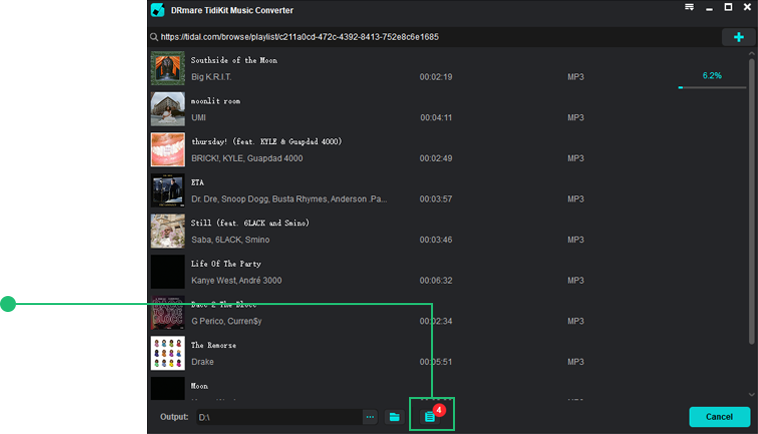DRmare bietet Kunden eine kostenlose Testversion zum Gratis testen und Installieren von Tidal Music Converter, um die Leistung vor dem Kauf zu testen. Klicken Sie einfach auf die richtige Version im Download-Button unten, um sie auf Ihrem Mac oder Windows-Computer zu installieren.
Nachdem Sie den DRmare Tidal Music Converter auf Ihrem Computer installiert haben. Dann öffnen Sie es. Die Tidal-Musik-App wird ebenfalls angezeigt. Klicken Sie dort auf „Anmelden“, um auf Ihr Tidal-Musikkonto zuzugreifen, oder auf „Anmelden“, um ein neues Tidal-Konto zu registrieren.
Starten Sie den DRmare Tidal Music Converter und melden Sie sich in der Popup-Tidal-App bei Ihrem Tidal-Konto an.
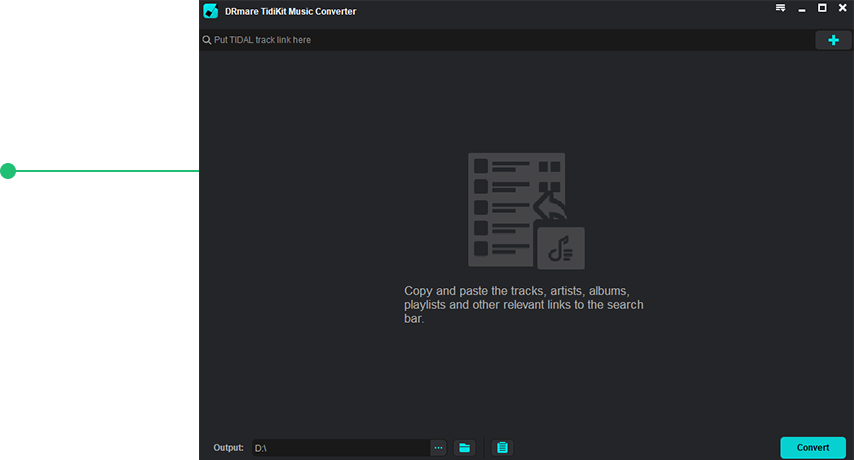
Mit der kostenlosen Testversion von DRmare Tidal Music Converter können Sie ein Drittel der Musik jeder Audiodatei konvertieren. Sie können die Vollversion erwerben, um diese Konvertierungsbeschränkung aufzuheben.
Klicken Sie nach dem Kauf bitte auf die Menüleiste oben rechts auf dem PC oder klicken Sie in der Apple-Menüleiste auf „DRmare Tidal Music Converter für Mac“, um die Option „Registrieren“ auszuwählen und Ihre lizenzierte E-Mail-Adresse und Ihren Registrierungscode einzugeben.
Gehen Sie zum Menüsymbol und klicken Sie darauf, um die Option „Registrieren“ auszuwählen und mit der Registrierung im DRmare-Programm zu beginnen.
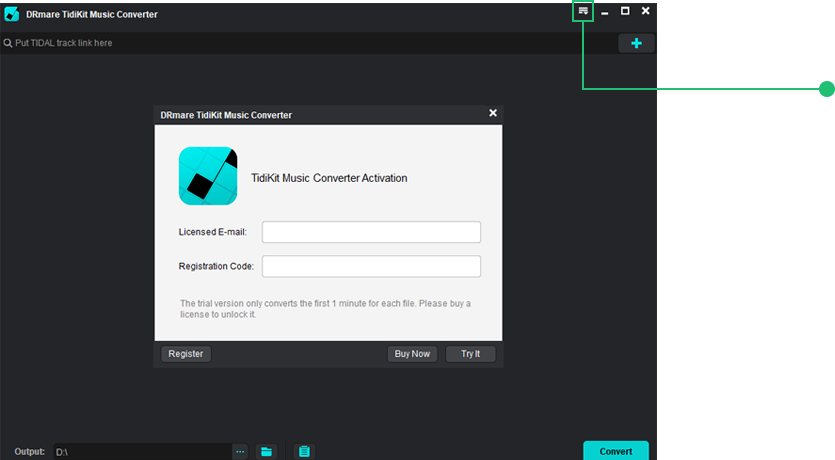
Klicken Sie auf die Menüleiste, um die Option „Einstellungen“ auszuwählen. Es öffnet sich ein neues Einstellungsfenster. Klicken Sie dann auf den Abschnitt „Konvertieren“, um das Ausgabeformat anzupassen. Es stehen sechs Ausgabe-Audioformate zur Auswahl, darunter MP3, FLAC, WAV, AAC, M4A und M4B. Gleichzeitig können Sie die Abtastrate, die Bitrate, den Audiokanal usw. für die Audioausgabequalität anpassen, die Ausgabemusikbibliothek nach Künstler oder Album verwalten usw.
Wählen Sie im Menüsymbol die Option „Einstellungen“ und klicken Sie im neuen Fenster auf „Konvertieren“, um das Ausgabe-Audioformat für Tidal-Songs festzulegen.
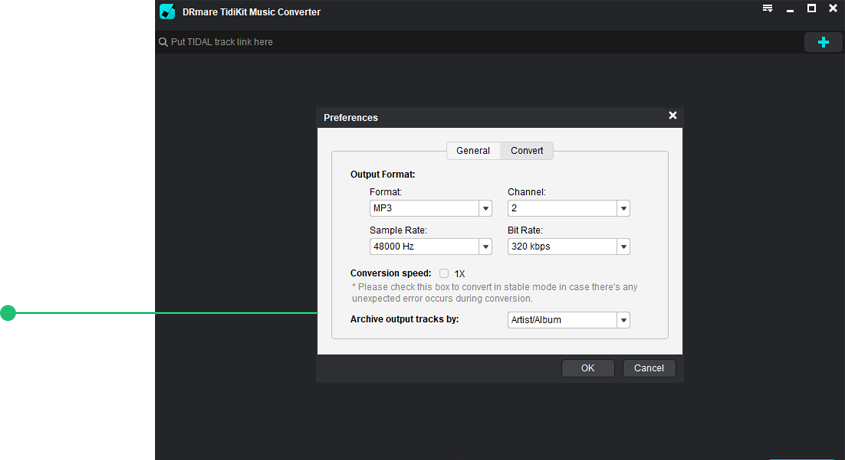
Suchen Sie die gewünschte Tidal-Playlist und tippen Sie darauf. Klicken Sie dann auf das Symbol „...“, um die Option „Teilen“ auszuwählen. Wählen Sie als Nächstes „Track-Link kopieren“, um die Linkadresse der Playlist zu erhalten. Geben Sie es dann in die Suchleiste des DRmare-Programms ein. Klicken Sie anschließend auf das Symbol „+“. Die Songs werden zur Konvertierung in DRmare geladen. Oder Sie können Songs einfach per Drag & Drop aus der Tidal-App auf die Hauptoberfläche von DRmare ziehen. Klicken Sie anschließend auf die Schaltfläche „Konvertieren“, um den Download- und Konvertierungsvorgang zu starten.
Fügen Sie Tidal-Musik hinzu, die Sie in DRmare konvertieren möchten, und klicken Sie auf die große Schaltfläche „Konvertieren“.
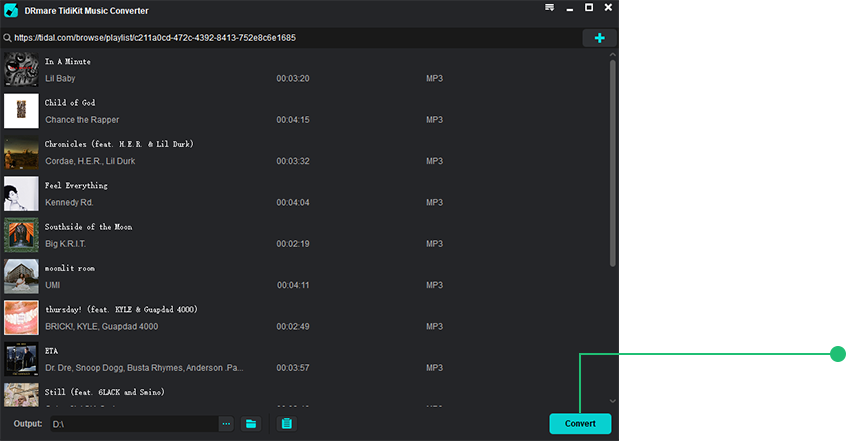
Sobald Sie auf die Schaltfläche „Konvertieren“ klicken, wird die Tidal HiFi-Musik heruntergeladen und im Konvertierungsfenster konvertiert. Alle Tidal-Songs werden mit allen Metadaten in einfache Audiodateien konvertiert. Nach der Konvertierung können Sie auf das Symbol „Konvertiert“ > „Suchen“ klicken, um Offline-Audiotitel auf Ihrem Computer zu finden.
Mit der konvertierten HiFi-Musik auf Ihrem Computer können Sie HiFi-Musik auf Google Home, Roku, Peloton Bike, Garmin Watch und andere Geräte verschieben, um sie offline anzuhören.
Tippen Sie auf das Symbol „Konvertiert“, um die konvertierten Tidal-Songs auf Ihrem Computer zu überprüfen.